Como Criar uma História no Facebook

As histórias do Facebook podem ser muito divertidas de fazer. Aqui está como você pode criar uma história em seu dispositivo Android e computador.
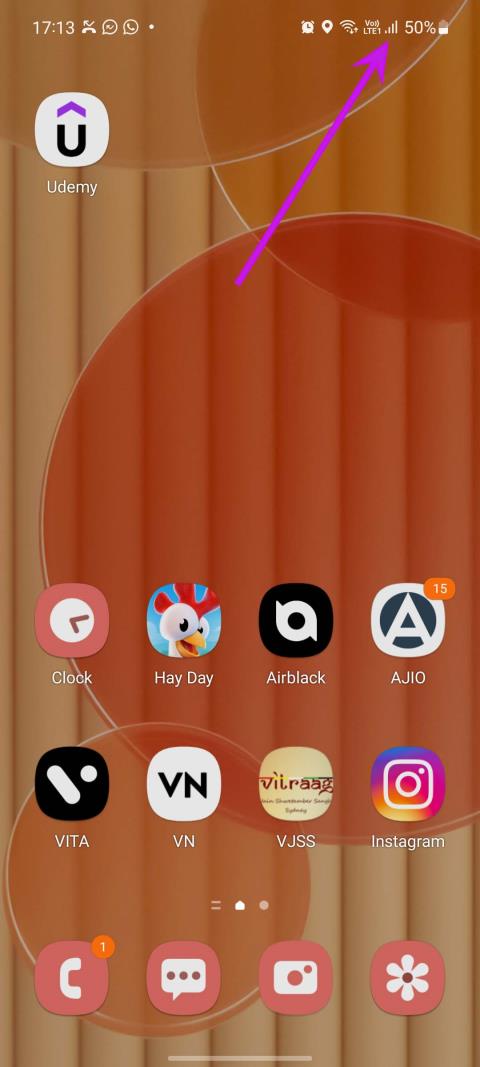
Você está tentando fazer chamadas e recebendo o erro ‘Somente chamadas de emergência’ em seu telefone Android? Não importa o que você tente, você não poderá fazer chamadas no Android, exceto para números de emergência. Antes de mudar para o WhatsApp ou Telegram para fazer chamadas de voz, use os truques de solução de problemas abaixo para corrigir ‘somente chamadas de emergência’ no Android.

Vários fatores podem afetar a função de chamada do seu telefone Android. O erro pode ocorrer devido a barras de rede insuficientes, erros do servidor, configurações de rede incorretas, versão de software desatualizada e muito mais. Antes de começarmos, tente reiniciar seu telefone Android uma vez. Continue lendo se o problema ‘somente chamadas de emergência’ persistir em seu dispositivo Android.
1. Pague sua conta
Você se esqueceu de pagar sua fatura mensal antes do vencimento? Seu provedor de serviços móveis pode suspender os serviços de chamadas e mensagens do seu telefone. É por isso que você não consegue receber ou fazer chamadas do seu telefone Android. Verifique se você pagou alguma dívida pendente e salve-a, se houver.
2. Verifique a conexão de rede
A maioria dos usuários não consegue fazer chamadas em telefones Android quando a conexão de rede não os favorece.
Você deve olhar as barras de rede na parte superior e ver a força da rede móvel. Se você notar que o telefone perde o sinal da rede com frequência, terá problemas para fazer chamadas e o telefone poderá deixar você com uma opção apenas para chamadas de emergência.

Se você enfrenta frequentemente problemas de rede em sua casa ou escritório, convém abandonar sua operadora local e usar outra opção. Talvez você possa perguntar a seus colegas ou familiares qual operadora oferece a melhor cobertura de rede na área.
3. Ativar e desativar o modo avião
Usando o primeiro truque, você já reiniciou o telefone Android. Agora é hora de reiniciar também a conexão de rede. O truque é bem simples.
Revele a barra de notificação e procure o botão de alternância Avião. Toque nele e mantenha-o ativado por algum tempo. Desative-o e tente fazer chamadas.

Se você ainda estiver enfrentando erro somente para chamadas de emergência, continue lendo outras soluções.
4. Redefinir configurações de rede
Alguns fabricantes de telefones baseados em Android oferecem uma opção para redefinir as configurações de rede. A Samsung é um exemplo que permite aos usuários redefinir as configurações de rede em telefones Galaxy. Use as etapas abaixo.
Passo 1: Abra o aplicativo Configurações em seu telefone Android.
Passo 2: Pesquise Redefinir configurações de rede.

Etapa 3: Toque na sugestão de pesquisa e redefina as configurações de rede no menu a seguir.

A redefinição das configurações de rede não exclui nenhum dado pessoal do seu telefone. Você pode verificar nosso dedicado para aprender as implicações da redefinição das configurações de rede .
5. Verifique com sua operadora
Há momentos em que sua operadora local enfrenta uma interrupção. Você pode confirmar o problema nas plataformas sociais do Facebook ou Twitter. Outros podem estar relatando o mesmo problema. Você também pode visitar o Downdetector e procurar sua operadora local. Você pode notar gráficos de alta interrupção e comentários de usuários reclamando de problemas de chamada.
Em termos de funcionalidade de chamada, seu telefone está completamente obsoleto agora. Você continuará vendo apenas erros de chamadas de emergência. Aguarde até que sua operadora resolva o problema e então você poderá fazer chamadas regulares.
6. Reinsira o SIM
O atendimento da operadora acabará sugerindo essa solução. Além disso, funcionou para nós sempre que enfrentávamos problemas apenas com chamadas de emergência em nosso telefone Android. Use uma ferramenta ejetora de SIM para remover o cartão SIM do telefone. Aguarde alguns segundos e reinicie o telefone. Reinsira o SIM em seu lugar.

Depois de um ou dois minutos, seu telefone deverá se conectar a uma rede apropriada e você poderá começar a fazer chamadas.
7. Forçar parada e limpar cache SIM Toolkit
SIM Toolkit é um aplicativo de sistema que gerencia o SIM do seu telefone. Se estiver funcionando mal, seu telefone pode travar em um erro apenas para chamadas de emergência. É hora de forçar a parada e limpar o cache no menu Configurações.
Passo 1: Abra Configurações em seu telefone Android. Abra os aplicativos e toque em Ver todos os aplicativos.


Passo 2: Toque no menu de três pontos na parte superior e selecione Mostrar sistema.
Etapa 3: Vá até Kit de ferramentas SIM. Acertar Forçar parada.


Passo 4: Toque em Armazenamento e cache e selecione Limpar cache.


Reinicie seu telefone Android e livre-se do erro apenas de chamadas de emergência.
8. Habilite roaming de dados
Você pode ativar o roaming de dados e desfrutar de uma funcionalidade de chamada perfeita em seu telefone Samsung.
Passo 1: Abra Configurações e selecione Rede e Internet. Toque em Internet.


Passo 2: Selecione as configurações de rede móvel.
Etapa 3: ative a alternância de roaming.


9. Permitir 2G
Embora o 2G seja menos seguro, pode melhorar a sua conexão em alguns locais. Veja como ativar a opção em seu telefone Android.
Passo 1: Acesse as configurações de rede móvel no seu Android (verifique as etapas acima).
Passo 2: Habilite o botão Permitir 2G.


10. Obtenha um novo cartão SIM
Embora improvável, devido ao desgaste normal, o seu cartão SIM pode ficar disfuncional. Se você usa o mesmo SIM há uma década, precisará visitar a loja da operadora mais próxima e solicitar um cartão SIM substituto.
Depois de obter a substituição, insira-a em seu telefone Android e registre-a na sua operadora de celular. O erro apenas de chamadas de emergência desaparecerá.
11. Altere o modo de rede do telefone Android
Embora a rede móvel 5G pareça empolgante com velocidades extremamente rápidas, muitas vezes não é confiável.
Você tem a opção de alterar o modo de rede em um telefone Android.
Passo 1: Abra Configurações e vá para o menu Conexões.
Passo 2: Selecione Redes móveis.

Etapa 3: Toque em Modo de rede e selecione Somente 2G ou Somente 3G.

Sabemos que eles não oferecem velocidades rápidas de Internet, mas são mais confiáveis ao fazer chamadas.
12. Instale atualizações pendentes do Android
Por que meu telefone diz 'somente chamadas de emergência'? É uma das perguntas mais frequentes dos usuários do Android. Você pode instalar a versão mais recente do Android e se livrar desse erro.
Passo 1: Abra Configurações e vá até Sistema.
Passo 2: Toque em Atualização do sistema e instale a versão mais recente.


13. Redefinir telefone Android
Você ainda enfrenta problemas com chamadas no seu telefone Android? É hora de redefinir seu telefone Android e começar do zero.
Passo 1: Inicie Configurações e vá até Sistema.
Passo 2: Toque em Opções de redefinição e selecione Apagar todos os dados.


Siga as instruções na tela para concluir o processo de redefinição.
Comece a fazer chamadas no Android
As soluções acima devem ajudá-lo a resolver chamadas de emergência apenas no Android. Chamadas de voz por aplicativos de mensagens instantâneas não oferecem uma experiência perfeita, especialmente ao lidar com uma conexão Wi-Fi incompleta . Para chamadas de voz sem falhas, você deve sempre recorrer à sua operadora local para fazer chamadas.
Se você enfrentar um erro semelhante ‘Somente SOS’ no iPhone , verifique nosso guia de solução de problemas para corrigir o problema.
As histórias do Facebook podem ser muito divertidas de fazer. Aqui está como você pode criar uma história em seu dispositivo Android e computador.
Aprenda como desativar vídeos que começam a tocar automaticamente no Google Chrome e Mozilla Firefox com este tutorial.
Resolva o problema onde o Samsung Galaxy Tab A está preso em uma tela preta e não liga.
Leia agora para aprender como excluir músicas e vídeos de dispositivos Amazon Fire e Fire HD para liberar espaço, desordem ou aumentar o desempenho.
Deseja adicionar ou remover contas de email no seu tablet Fire? Nosso guia abrangente irá guiá-lo pelo processo passo a passo, tornando rápido e fácil gerenciar suas contas de email em seu dispositivo favorito. Não perca este tutorial obrigatório!
Um tutorial mostrando duas soluções sobre como impedir permanentemente aplicativos de iniciar na inicialização do seu dispositivo Android.
Este tutorial mostra como reencaminhar uma mensagem de texto de um dispositivo Android usando o aplicativo Google Messaging.
Como habilitar ou desabilitar os recursos de verificação ortográfica no sistema operacional Android.
Está se perguntando se pode usar aquele carregador de outro dispositivo com seu telefone ou tablet? Esta postagem informativa traz algumas respostas para você.
Quando a Samsung apresentou sua nova linha de tablets topo de linha, havia muito o que comemorar. Os Galaxy Tab S9 e S9+ trazem atualizações esperadas, e a Samsung também introduziu o Galaxy Tab S9 Ultra. Todos esses dispositivos oferecem algo diferente, incluindo tamanhos de bateria variados. Certifique-se de ter os melhores carregadores para o Galaxy Tab S9.







